Hi,大家好,本专栏将会从零开始和大家用图文的方式,30天让你从不会到熟练使用函数,0基础开始学习Excel函数,让你喜欢上它!有兴趣的小伙伴可以持续关注我,或者在专栏进行查看学习,愿与君携手共进!
今天给大家带来的是使用VLOOKUP/sumif函数来完成动态图表制过程,制作起来非常的简单的,一起来看看吧!
我们先来看看今天要实现的效果图,如下:
有这样一份原始数据,是某某公司上半年不同商品的销售记录:
Step-01 在任意空白单元格A14,添加数据验证,选择序列,数据来源选择商品名称所在区域。当你完成设置以后,就可看到如下效果,操作动画如下所示:
Step-02在A14的单元格输入以下两个公式中间的一个即可,向右复制:结果如下所示:
=VLOOKUP($A14,$A:$J,COLUMN(),)
=SUMIF($A$1:$A$11,$A14,B$1)
PS: 说下第二个公式的意思,第三参数的B$1,是求和区域的一种变形写法,指定起点后,大小与第一参数的条件区域相同。相当于SUMIF(条件区域A1:A11,指定条件A14,求和区域B1:B11)
Step-03 选择数据区域,依次选中A1:J1和A14:J14单元格区域,插入折线图。如动画所示:
Step-04 对图表进行美化操作,如动画所示,就是完成后的结果。是不是发现动态图标竟然可以如此之简单,经过你简单的操作,一个栩栩如生的动态图表就这样制作完成了。每一种方法都不会是唯一的,条条大路通罗马哈。学无止境的哈。
我是Excel教案,关注我持续分享更多的Excel技巧!
如果有不明白的或者不懂的可以在下方留言,我们会一一解答的。

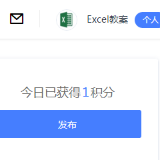






















热门跟贴